Als u productief wilt werken in Windows, dan zijn sneltoetsen een onmisbaar element.
Sneltoetsen kunnen de productiviteit bij het werken met apps aanzienlijk verhogen. Door sneltoetsen te gebruiken, kunt u op een snelle manier verschillende acties uitvoeren die normaal gesproken alleen toegankelijk zijn via uitgebreide menu-items.
Door niet te hoeven klikken op items, maar sneltoetsen te gebruiken, kunt u sneller werken en maakt u minder fouten.
Dit artikel biedt een uitgebreid overzicht van de meest bruikbare Windows-sneltoetsen, onderverdeeld in verschillende categorieën zoals algemeen gebruik, bestandsbeheer, tekstbewerking, systeembeheer, grafische opties en toegankelijkheid.
Door deze sneltoetsen te integreren in uw dagelijkse routine, kunt u de manier waarop u interactie heeft met uw computer fundamenteel verbeteren.
Veelgebruikte Sneltoetsen in alle versies van Windows
Algemeen
- Ctrl + C: Kopieer.
- Ctrl + X: Knippen.
- Ctrl + V: Plakken.
- Ctrl + Z: Ongedaan maken.
- Ctrl + Y: Opnieuw uitvoeren.
- Alt + Tab: Schakelen tussen open applicaties.
- Windows + L: Vergrendel de computer.
Bestandsbeheer met Verkenner
- Ctrl + N: Nieuw venster openen.
- Ctrl + W: Huidig venster sluiten.
- Ctrl + Shift + N: Nieuwe map maken.
- F2: Bestand of map hernoemen.
- F5: Venster verversen.
Tekstbewerking
- Ctrl + A: Alles selecteren.
- Ctrl + F: Zoeken.
- Ctrl + B: Vetgedrukt.
- Ctrl + I: Cursief.
- Ctrl + U: Onderstrepen.
Systeembeheer
- Ctrl + Shift + Esc: Taakbeheer openen.
- Windows + X: Snelmenu van Start openen.
- Windows + I: Instellingen openen.
- Windows + R: Uitvoeren dialoogvenster openen.
Scherm en grafische opties
- Windows + P: Projecteer schermopties (dupliceren, uitbreiden, enz.)
- Windows + Shift + S: Screenshot knipprogramma.
- Windows + D: Bureaublad weergeven / verbergen.
Toegankelijkheid
- Windows + U: Toegankelijkheidscentrum openen.
- Windows + + (plus): Inzoomen met Vergrootglas.
- Windows + – (min): Uitzoomen met Vergrootglas.
- Alt + Shift + Num Lock: Muisbesturing met toetsenbord inschakelen.
Er zijn nog meer sneltoetsen die u in verschillende apps kunt gebruiken.
- Ik raad aan om deze sneltoetsen voor Microsoft Word, Excel en PowerPoint ook eens te lezen.
- Ook hier staan nog extra sneltoetsen voor het gebruik binnen Windows.
Ik hoop u hiermee geïnformeerd te hebben. Bedankt voor het lezen!

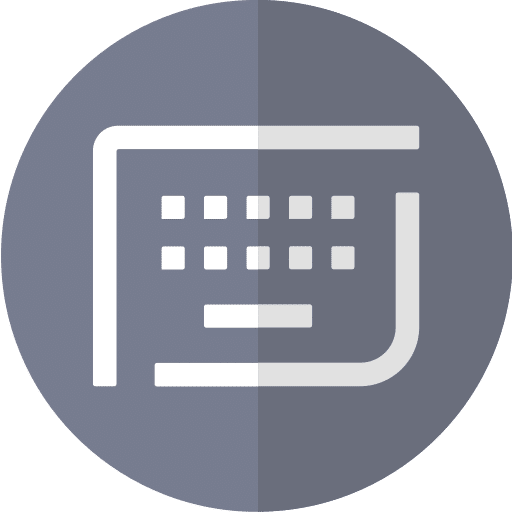
Overzicht met computertips
Lees ook onze computertips overzichtelijk gesorteerd in categorieën.Computerhulp
Computerhulp nodig? Help mee ons computerforum groeien.Deel deze tip
Deel deze pc tip met andere mensen via social media of op een website.